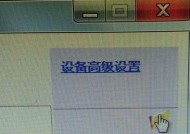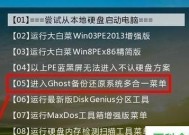如何恢复电脑系统还原设置(快速有效地找回电脑正常状态)
- 数码百科
- 2024-08-01
- 48
- 更新:2024-07-16 13:48:16
在使用电脑的过程中,我们难免会遇到各种问题,比如系统崩溃、病毒感染等。这时,恢复电脑系统还原设置就成了一种常见的解决方法。本文将为大家介绍如何快速有效地恢复电脑系统还原设置,让电脑重返正常状态。
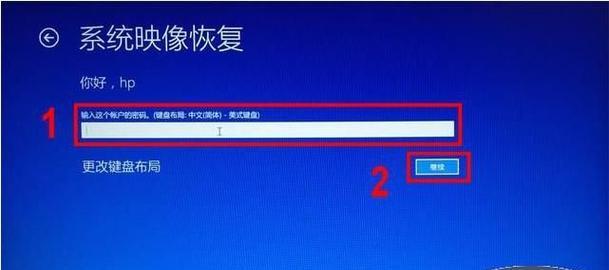
一、什么是系统还原?
通过系统还原功能,可以将电脑系统恢复到之前某个时间点的状态,包括系统文件、驱动程序和注册表信息等,但不会影响个人文件和数据。
二、打开系统还原设置
1.打开“控制面板”,点击“系统和安全”。
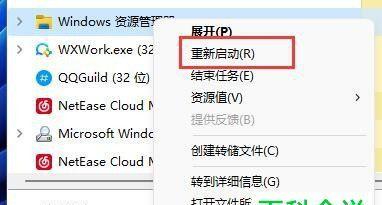
2.在“系统和安全”窗口中,点击“系统”。
3.在“系统”窗口中,点击左侧菜单栏中的“系统保护”。
三、选择还原点
1.在“系统保护”选项卡中,点击“系统还原”。
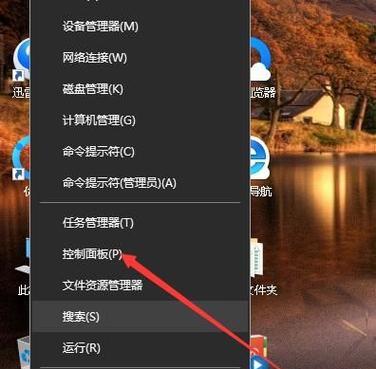
2.在弹出的“系统还原”窗口中,选择一个合适的还原点。
3.点击“下一步”继续。
四、确认还原操作
1.在确认还原点后,系统会显示将会影响到的文件和程序。
2.点击“完成”后,系统会开始还原操作。
五、等待还原完成
1.系统还原需要一定时间,请耐心等待。
2.在还原过程中,电脑可能会自动重启。
六、恢复系统还原后的设置
1.当系统还原完成后,电脑会自动重启。
2.恢复后的系统将回到选择的还原点的状态。
七、如何取消系统还原?
1.在“系统保护”选项卡中,点击“取消系统还原”。
2.在弹出的窗口中,选择要取消的系统盘,并点击“配置”。
八、设置系统还原点
1.在“系统保护”选项卡中,点击“创建”。
2.输入描述信息,并点击“创建”按钮即可。
九、建议定期创建系统还原点
1.为了能够更好地应对电脑问题,建议定期创建系统还原点。
2.这样可以在出现问题时,方便快速地恢复到之前的正常状态。
十、备份重要文件和数据
1.在进行系统还原操作之前,最好备份重要的文件和数据。
2.确保在还原过程中不会丢失重要的个人信息。
十一、遇到无法恢复问题怎么办?
1.如果在系统还原过程中遇到无法恢复的问题,可以尝试使用其他恢复方法,如安全模式、修复安装等。
2.如果问题依然存在,建议寻求专业技术支持。
十二、系统还原需要注意的事项
1.在进行系统还原操作前,关闭所有正在运行的程序。
2.确保电脑的电量充足,以免还原过程中断电导致问题。
十三、避免频繁使用系统还原功能
频繁地使用系统还原功能可能会导致系统文件的不稳定和性能下降,因此应尽量避免频繁使用。
十四、更新系统和软件
定期更新系统和软件可以提高电脑的稳定性和安全性,减少需要进行系统还原的机会。
十五、
通过上述步骤,我们可以快速有效地恢复电脑系统还原设置,解决一些常见的电脑问题。同时,我们也要注意定期备份重要文件和数据,以及避免频繁使用系统还原功能,保持电脑的稳定性和性能。希望这些方法能够帮助到大家解决电脑问题。